下面请跟着图老师小编一起来了解下Photoshop合成超酷的阿迪达斯球鞋海报,精心挑选的内容希望大家喜欢,不要忘记点个赞哦!
【 tulaoshi.com - PS 】
本教程主要使用Photoshop合成喷溅效果的阿迪达斯球鞋海报,整体的效果非常的漂亮,主要使用素材一起来叠加合成,喜欢的朋友一起来学习吧。
教程素材:阿迪达斯球鞋海报PS教程素材
最终效果

具体步骤:
第一步,抠球鞋









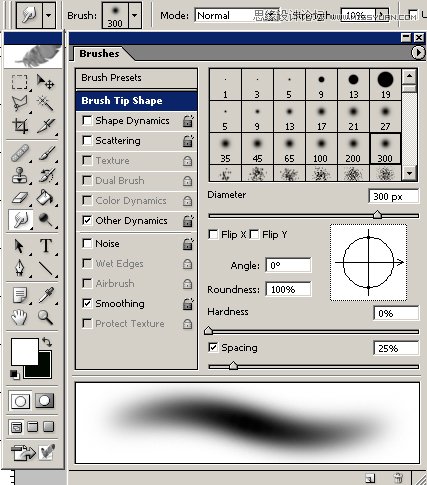




第二步,新建文档
创建一个2000×3000像素,分辨率72的新文档,将抠好的鞋子拖进来,并执行自由变换命令,调整鞋子位置如下所示,然后把阿迪达斯的logo放置在其下面,可以自行拖拽辅助线帮助调整位置!

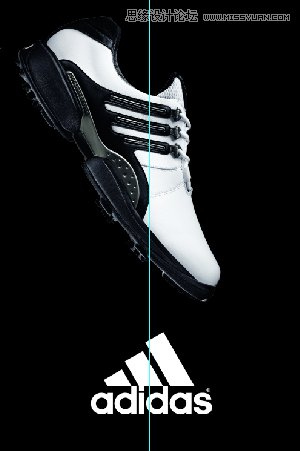
第三步,添加喷溅的油漆素材置入SplatterThickPaint0023_L图片素材,将红色油漆调整为白色效果,并自由变换放置在鞋子表面,多余的部分用橡皮擦去即可

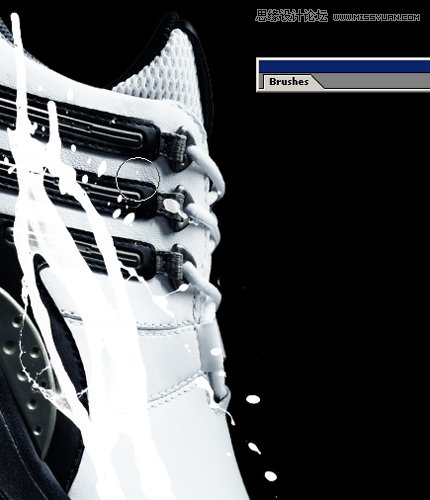


第四步,添加流下的牛奶素材,让鞋子和logo产生互动
置入流下的牛奶图片素材,扣除背景,并调整色阶让其和鞋子颜色更加融合,然后自由变换将其放置在鞋头部分,使用软橡皮擦得更加柔和一些,得到最终效果如下所示:


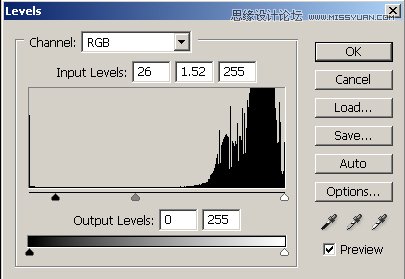




第五步,飞溅的牛奶
置入参考素材图片,抠除背景,并删除掉文字部分,将喷溅的牛奶部分放置在logo上,并用白色画笔适当涂抹使其和logo更加融合,然后再导入滴下的红漆图片,抠除背景并调整红色为白色,将其放置在鞋子上部,增加细节,效果如下
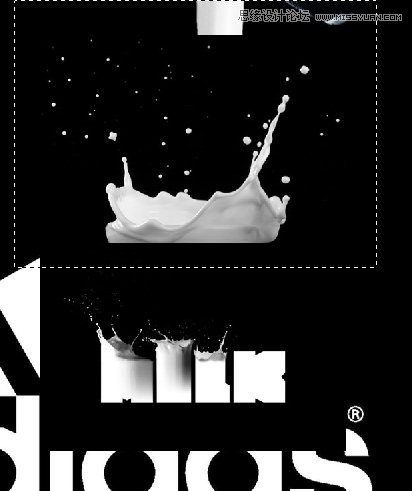

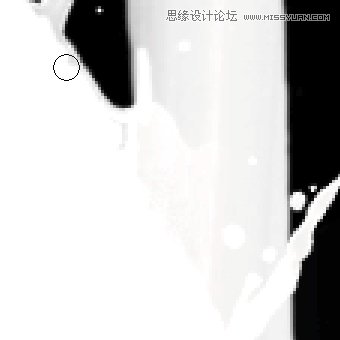
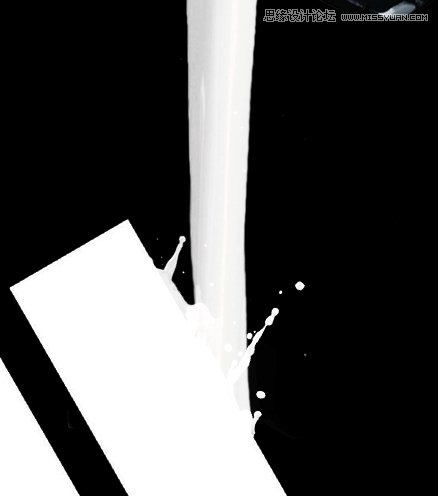
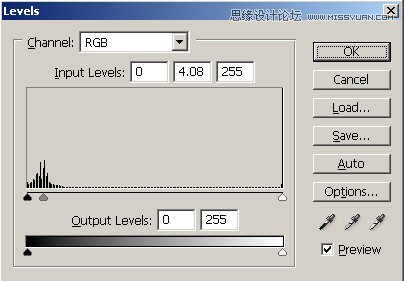
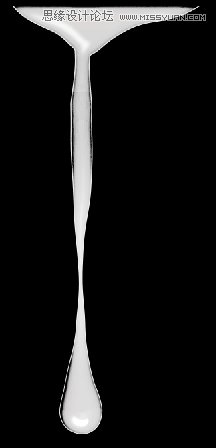

第六步,批处理素材文件
批处理喷溅的油漆素材和喷溅的牛奶素材两个文件夹里的图片,主要是抠图和颜色处理!
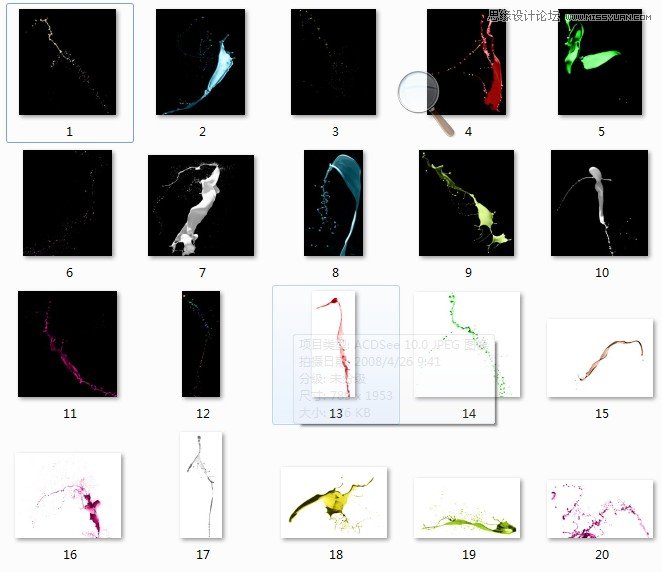

第七步,添加喷溅的油漆和喷溅的牛奶素材到鞋子和logo上
将刚刚处理好的素材图片,添加到鞋子上,并自由变换调整素材的位置,得到下图效果!




第八步,设置文字效果
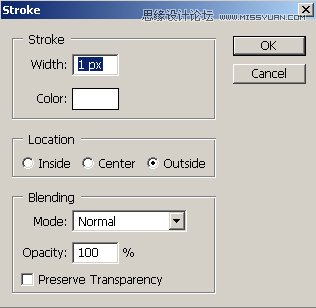


第九步,添加文字喷溅细节
将第六步处理好的喷溅牛奶素材添加到文字白色上部,并删去多余部分,得到下图效果
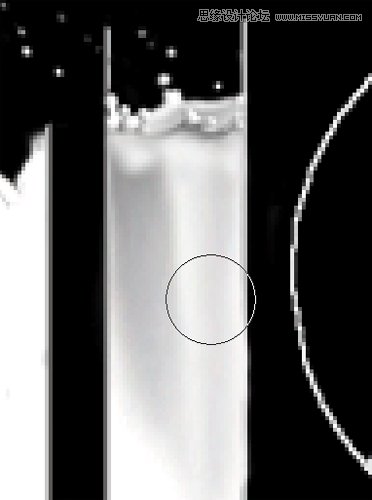

第十步,打完收工
最后给logo也添加牛奶喷溅细节,这样整个阿迪达斯球鞋的海报主体就算完成了,当然你可以适当添加一些文字进行排版,是画面更加丰富完整,是不是超级简单,但是画面又很有感觉呢!当然如果延伸拓展的话,你可以制作不同颜色,不同款式的球鞋海报,只需要调整那些喷溅的素材颜色即可!

下面然我们再来欣赏下最终的完成稿吧!


来源:https://www.tulaoshi.com/n/20160216/1566036.html
看过《Photoshop合成超酷的阿迪达斯球鞋海报》的人还看了以下文章 更多>>